אחת הדרכים הטובות ביותר לנהל ו ארגן את הקבצים שלך ב-Microsoft Teams זה ליצור תיקיות ספציפיות. השתמש בשמות תיאוריים עבור התיקיות שלך וארגן אותן בהתאם למטרה. בצורה זו, תמצא במהירות את הקבצים שאתה מחפש. אבל לפעמים, הכרטיסייה קבצים לא תאפשר לך ליצור תיקיות חדשות. בוא נראה איך אתה יכול לפתור בעיה זו.
מדוע איני יכול ליצור תיקיות חדשות ב- Microsoft Teams?
ודא ש"תיקיה חדשה" מופעלת
אחת הסיבות לכך שאינך יכול ליצור תיקיות חדשות ב-Teams היא שהאפשרות מושבתת ב-SharePoint. כתזכורת מהירה, SharePoint הוא המאגר בפועל של הקבצים שלך, ו-Teams הוא רק הקצה הקדמי.
- היכנס ל-SharePoint ולחץ על סמל גלגל השיניים.
- בחר הגדרות ספרייה.
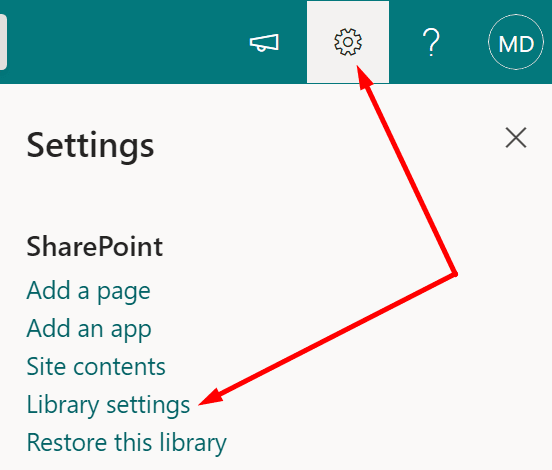
- אז לך ל הגדרות מתקדמות.
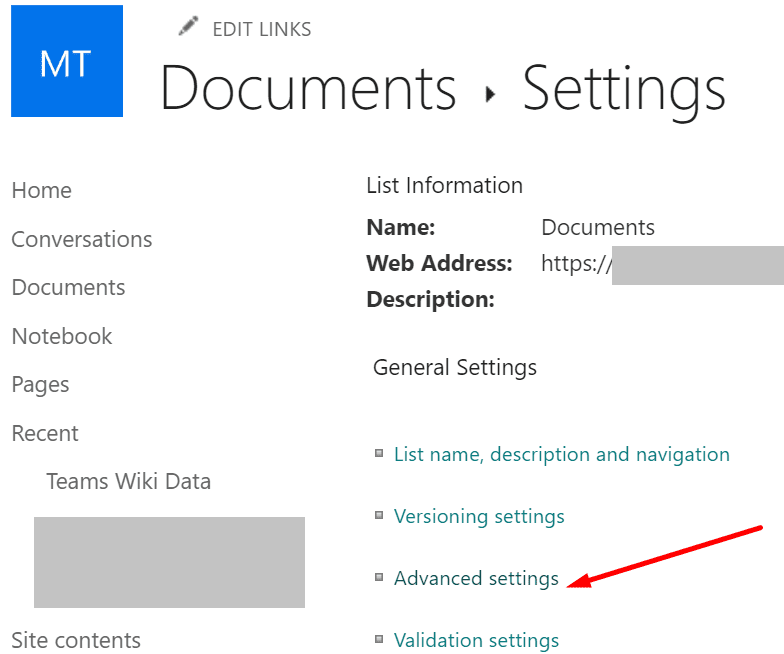
- אתר את תיקייה אפשרות ולהבטיח שה הפוך את הפקודה "תיקיה חדשה" לזמינה האפשרות מופעלת. אם זה לא, אתה צריך להגדיר אותו באופן ידני כן.
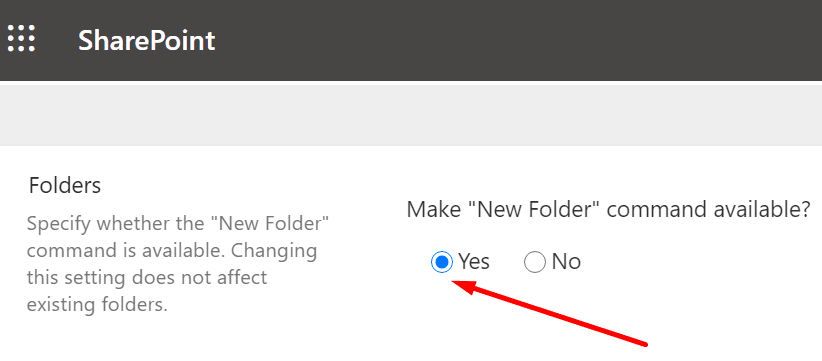
- שמור את השינויים, הפעל מחדש את Teams, צא מהאפליקציה ולאחר מכן התחבר שוב.
עליך להמתין מספר שעות עד ששינויי SharePoint ייכנסו לתוקף במלואו. האפשרות ליצור תיקיה חדשה אמורה להיות גלויה גם ב-Teams וגם ב-Sharepoint.
בדוק אם מחקת את האפשרות "תיקיה חדשה".
מספר משתמשים הצליחו לתקן בעיה זו על ידי שחזור האפשרות "תיקיה חדשה" מסל המיחזור. עד כמה שזה נראה מוזר, אם תסיר בטעות את האפשרות, אתה אמור למצוא אותה בפח.
עבור ל-SharePoint, בחר בסל המיחזור ובדוק אם האפשרות "תיקיה חדשה" קיימת. לחץ על קיצור הדרך כדי לשחזר את האפשרות.
ערוך את התפריט החדש
- עבור אל SharePoint, לחץ על חָדָשׁ ובחר ערוך תפריט חדש.
- בתפריט הנפתח, ודא ש אפשרות התיקיה מסומנת.
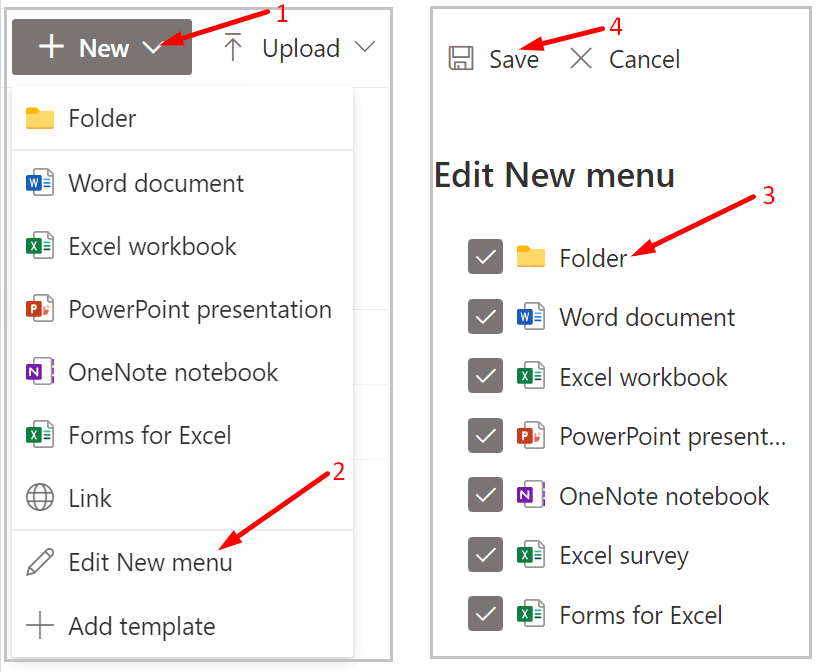
- שמור את השינויים ובדוק אם אפשרות התיקייה זמינה עבור כל ערוצי Teams.
אם אתה עדיין לא יכול ליצור תיקיה חדשה ב-Teams ואתה בטוח שהרשאות SharePoint מוגדרות כהלכה, פנה למנהל ה-IT שלך.
סיכום
לסיכום, אם אינך יכול ליצור תיקיות חדשות ב-Teams, ככל הנראה בצע את הפקודה "תיקיה חדשה". מושבת ב-SharePoint. הפעלתו אמורה לשחזר את תיקייה חדשה פונקציונליות. לחץ על ההערות למטה ויידע אותנו אם הצלחת לתקן את הבעיה.